
Mark Lucas
0
2056
68
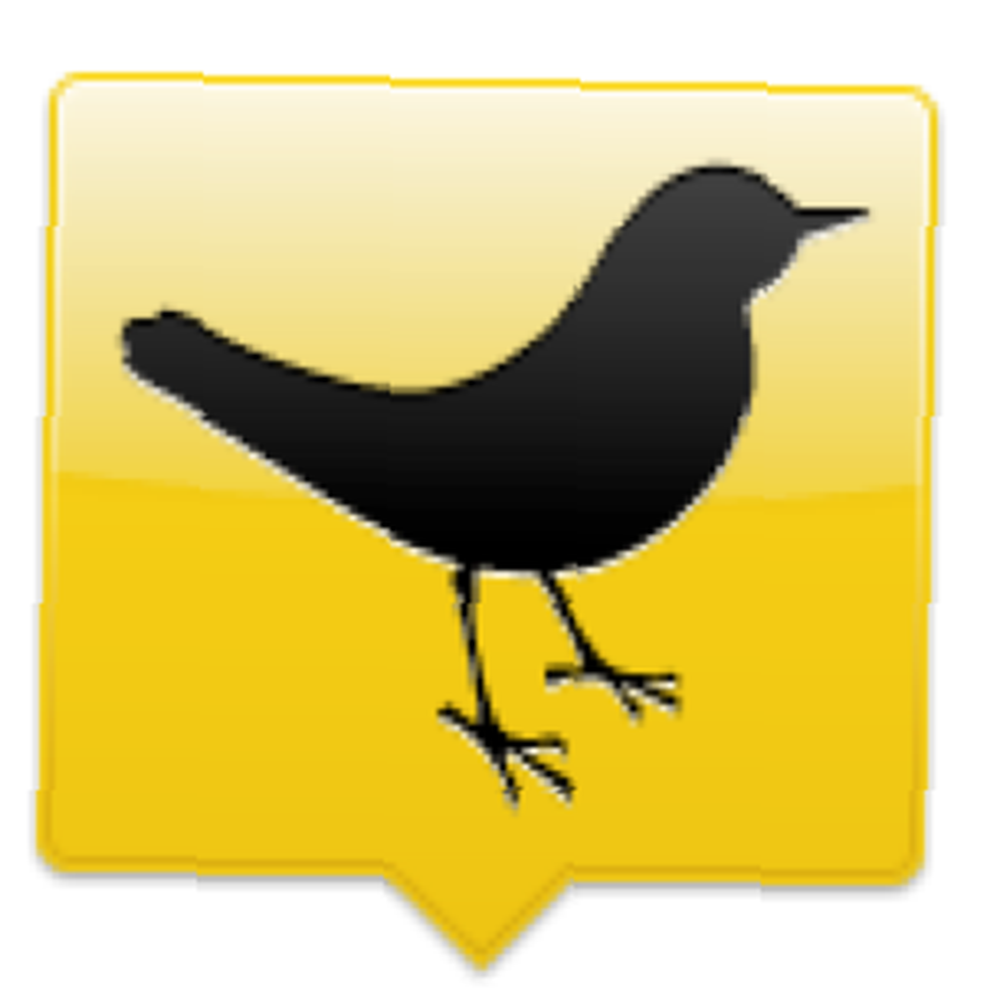 Desearía ser una celebridad para poder tomar el sol y ver mi cuenta de seguidores de Twitter (y otros) acumularse en un grupo largo, desorganizado y sin listas. Pero no lo soy, y si tengo que usar activamente las redes sociales como Twitter, Facebook, LinkedIn y Google+, tengo que ser eficiente en ellas. Tengo que simplificarlos para poder extraer una fuente de parpadeo como Twitter para obtener información.
Desearía ser una celebridad para poder tomar el sol y ver mi cuenta de seguidores de Twitter (y otros) acumularse en un grupo largo, desorganizado y sin listas. Pero no lo soy, y si tengo que usar activamente las redes sociales como Twitter, Facebook, LinkedIn y Google+, tengo que ser eficiente en ellas. Tengo que simplificarlos para poder extraer una fuente de parpadeo como Twitter para obtener información.
Por mucho tiempo, mi herramienta para el trabajo ha sido Tweetdeck. Con la excepción de Google+, ha sido algo así como mi 'tercer ojo'. Hay pequeñas cosas que puedes hacer en Tweetdeck ¿Por qué el TweetDeck de Twitter merece una segunda mirada? ¿Por qué el TweetDeck de Twitter vale la pena una segunda mirada? En los últimos meses, Twitter se ha convertido en mi lugar favorito para las redes sociales, principalmente porque me cuesta menos tiempo que Facebook y Tumblr, y ciertamente puedo actualizarlo más rápido de lo que puedo ... para que sea más eficiente para ti. Este artículo es una colección de esos consejos que he logrado aprender y reunir a lo largo de los años..
Nota: La mayoría de estos consejos son aplicables a la versión anterior de Adobe Air de TweetDeck. La nueva versión ha recibido una buena cantidad de críticas. Si está pensando en volver a la versión anterior, lea esta publicación: Cómo volver a la versión anterior de Tweetdeck si no le gusta la nueva versión Cómo volver a la versión anterior de Tweetdeck si no le gusta la nueva Versión Cómo volver a la versión anterior de Tweetdeck si no le gusta la nueva versión Capaz de soportar múltiples cuentas, Tweetdeck fue posiblemente la mejor aplicación de Twitter para Windows, pero la nueva versión no ha estado a la altura del legado, en gran parte debido a problemas para iniciar sesión. Como resultado ... .
Crear una alerta personalizada para una palabra clave
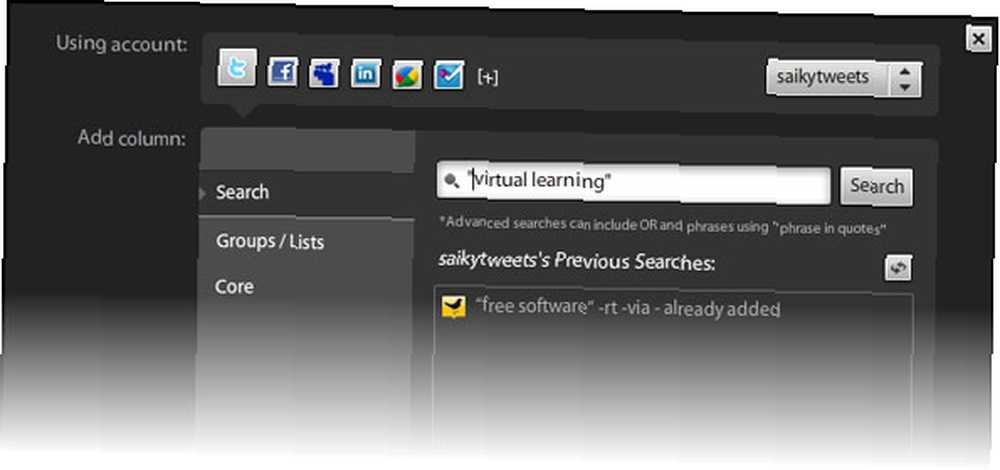
Al igual que las Alertas de Google, puede configurar una alerta de Twitter TweetDeck con cualquier palabra clave o una combinación de palabras clave de su elección. Agregue una nueva columna en TweetDeck: seleccione Buscar y luego ingrese la palabra clave que elija. Todos los resultados de búsqueda actualizarán la nueva columna.
Esta podría ser una herramienta poderosa en su mano porque es como pescar en la gran transmisión de Twitter: ponga su cebo y espere a que muerda. Úselo para obtener menciones de su nombre o empresa; búsquedas de trabajo; lanzamientos de nuevos productos y más.
Buscar Tweets por ubicación en TweetDeck
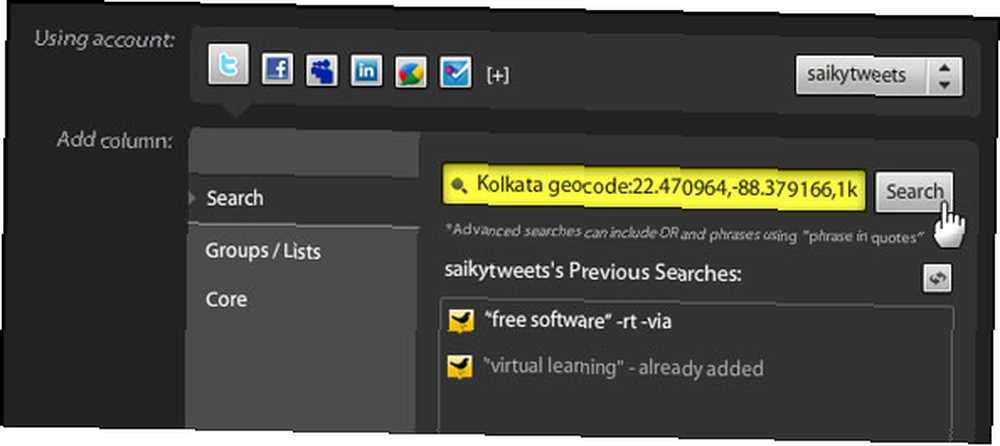
Gracias al blog, ROI Factor, puedo usar la sugerencia que me permite usar una forma indirecta pero efectiva de usar la geolocalización para tweets. TweetDeck por defecto no permite búsquedas filtradas por ubicación. La sugerencia utiliza las coordenadas de latitud y longitud de un lugar y formatea la consulta de búsqueda usando eso y una consulta de búsqueda. La sugerencia original usa GeoCoder.us. Como es para direcciones específicas de EE. UU., Puede usar otras herramientas como iTouchMap.com e incluso Google Maps para obtener las coordenadas de un lugar en el mapa.
Crea una nueva columna de búsqueda y usa: geocódigo: x, y
X e Y son latitud y longitud. 1 km es la distancia más pequeña permitida.
Traducir y no traducir Tweets en idiomas extranjeros
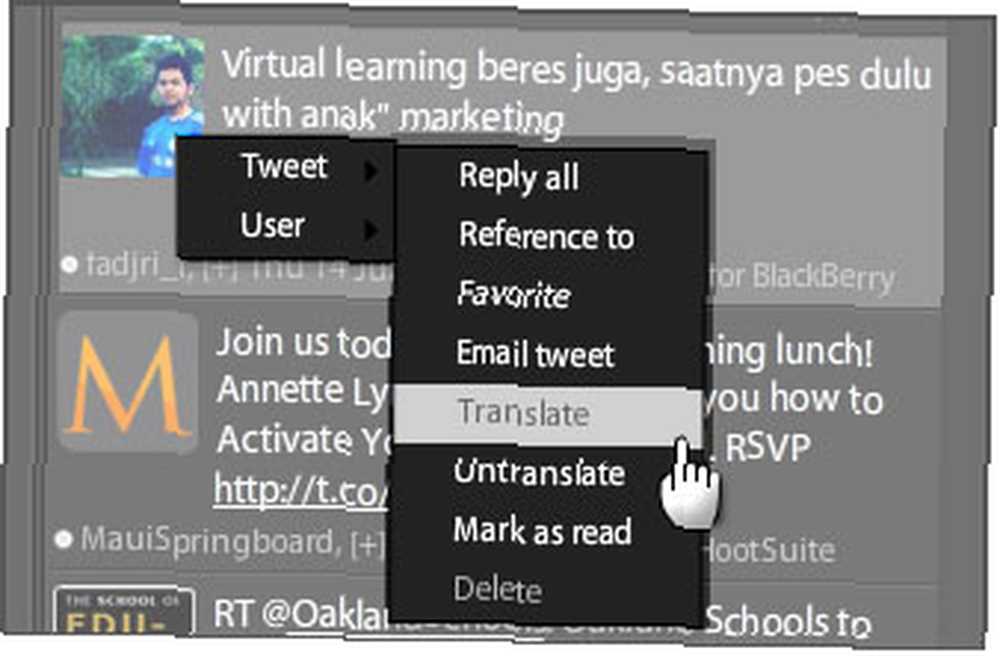
TweetDeck le ofrece una función de traducción y no traducción que elimina la necesidad de copiar y pegar en Google Translate. TweetDeck también usa Google para las traducciones. Puede usarlo tanto para Twitter como para Facebook. Para un tweet extranjero en cuestión, pase el mouse cerca de la esquina superior izquierda para mostrar los cuatro pequeños íconos. El cuarto - Mas acciones - conduce a la función de traducir y no traducir. No es perfecto porque no funcionó en todos mis tweets. Muy posiblemente, se ha deshabilitado con el cambio de versión.
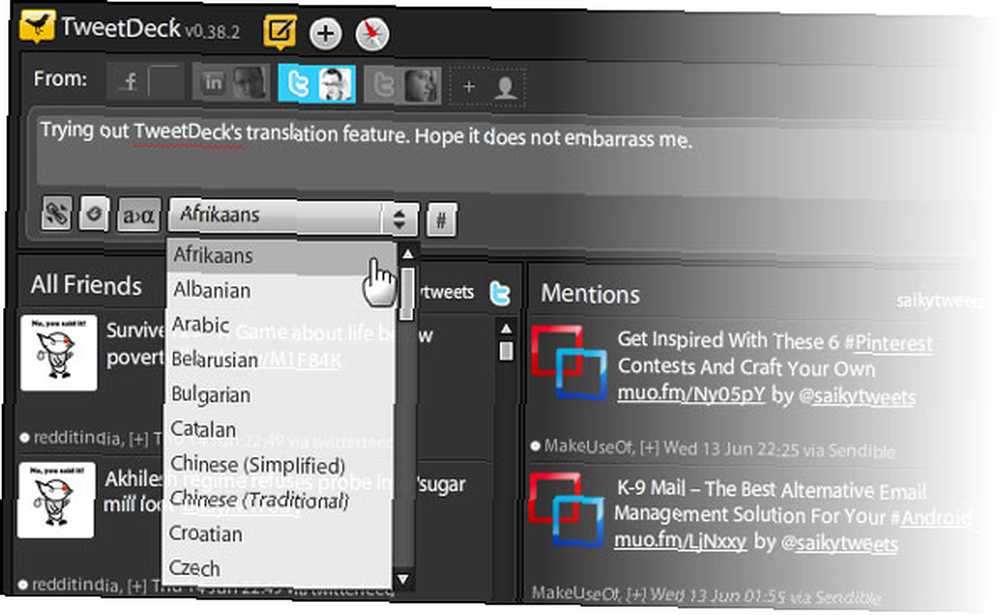
También puede componer su actualización de tweet en un idioma que no sea el nativo. Escriba su tweet en el campo de estado, haga clic en el 'una' icono a continuación y seleccione un idioma.
Rastree el mercado de valores con TweetDeck
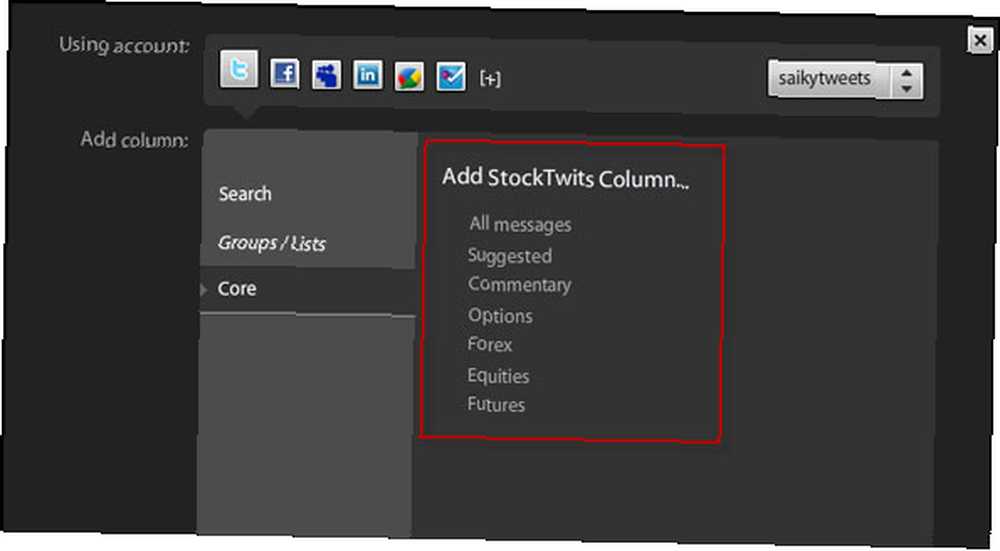
El uso de esta función dependerá de si le gustan sus Benjamin's y Greenbacks. Puedes usar el integrado StockTwits para seguir tu cartera. Haga clic en Añadir columna y seleccione StockTwits de las opciones bajo Núcleo. Siga sus acciones y vea lo que dice toda la comunidad de StockTwits en AAPL, YHOO, GOOG o MSFT.
Ponga sus notificaciones con correa
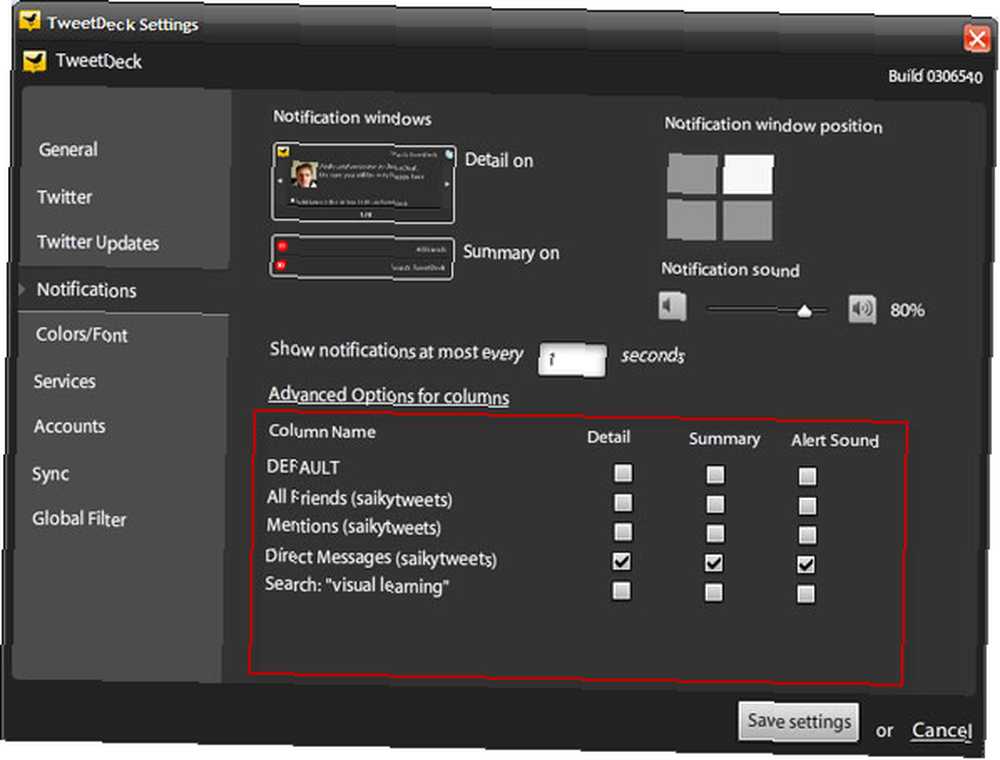
TweetDeck te alerta con una ventana emergente y un sonido cada vez que se actualiza alguna de tus columnas. Esto puede ser irritante cuando tienes una corriente social vibrante y demasiadas columnas. Piense en qué columna de actualización necesita que se le recuerde y luego vaya a la configuración de TweetDeck (el icono de llave inglesa en la esquina superior derecha). Profundizar hasta Notificaciones: opciones avanzadas para columnas. Para mantener la alerta solo para las actualizaciones importantes (por ejemplo, cuando alguien le envía un mensaje directamente o le menciona), configure la alerta desmarcando las que no desea. Guarda tu configuración.
Bienvenido a tus nuevos seguidores
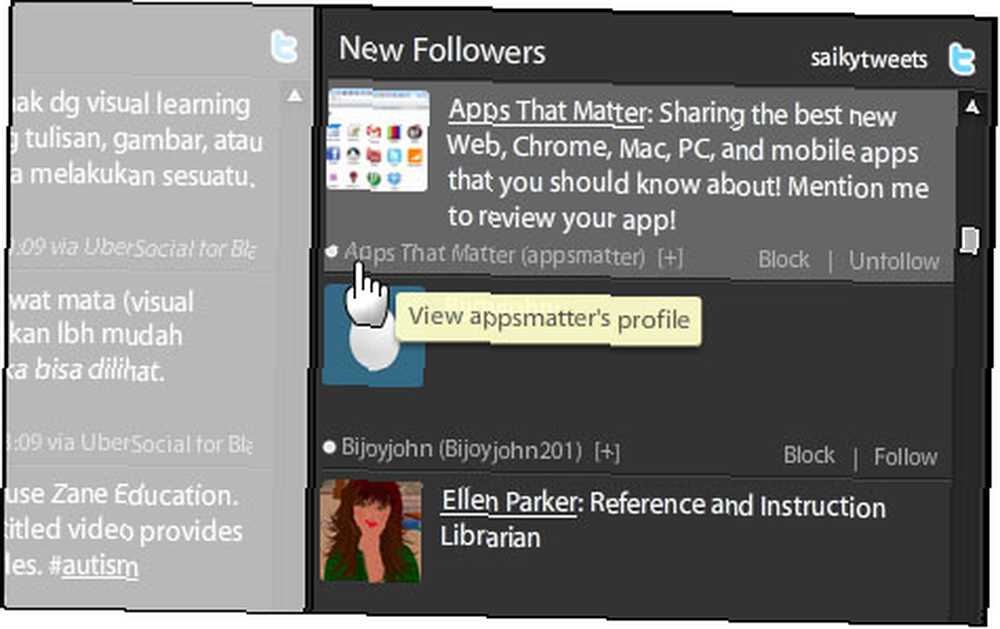
De acuerdo, en el ajetreo de la vida, te has perdido a todos los que comenzaron a seguirte en el pasado reciente. Ven a TweetDeck y rectifica tu falta de calidez de bienvenida. Entre las nuevas columnas, TweetDeck le permite agregar una para Nuevos seguidores. Haga clic en Agregar columna - Núcleo - Nuevos seguidores. Echa un vistazo a la información de su perfil rápidamente. Siempre DM y sigo los interesantes y bloqueo los que creo que son spam.
Filtrar todos los retweets
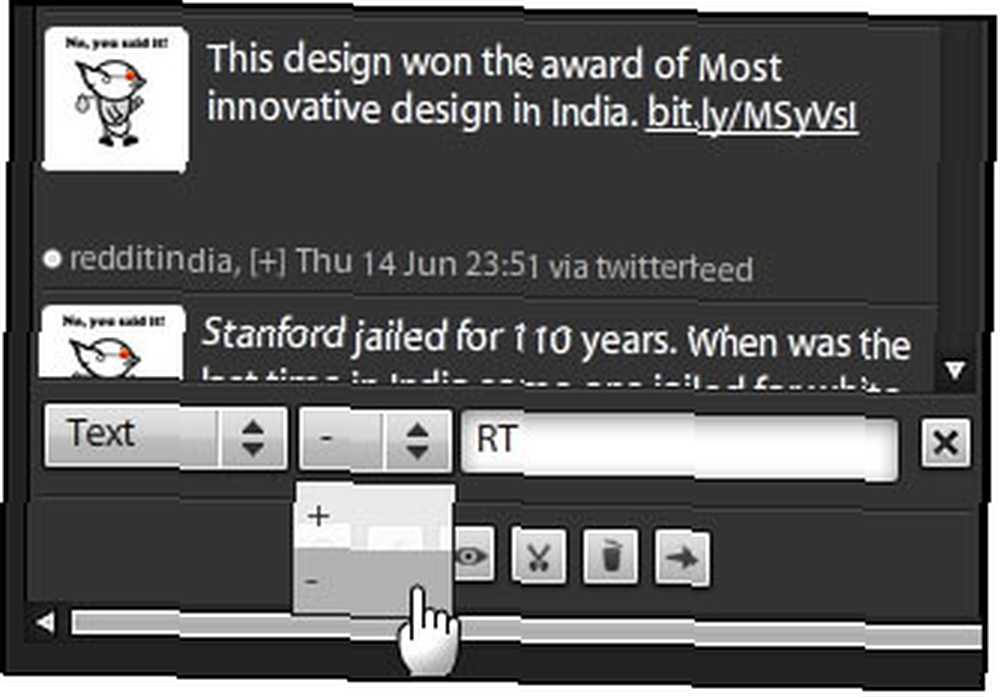
TweetDeck tiene un mecanismo de filtrado bastante útil que puede llevarlo a la salsa, especialmente si su red social es amplia. Debajo de cada columna hay un montón de botones. Incluye la opción 'Filtrar esta columna'. Para desordenar su transmisión de Twitter eliminando todos los retweets, haga clic en ese botón e inserte RT. Elija Texto del primer menú desplegable y '-' (excluir) del segundo. Todos los retweets serán filtrados.
Filtrar en retweets
Pero solo a veces, necesita ver qué enlaces y tweets son populares. Suelen ser los que se retuitean mucho. Factorice eso y seleccione el '+' como en el campo anterior y coloque un RT en el campo de texto.
Ayuda cuando alguien hace una pregunta
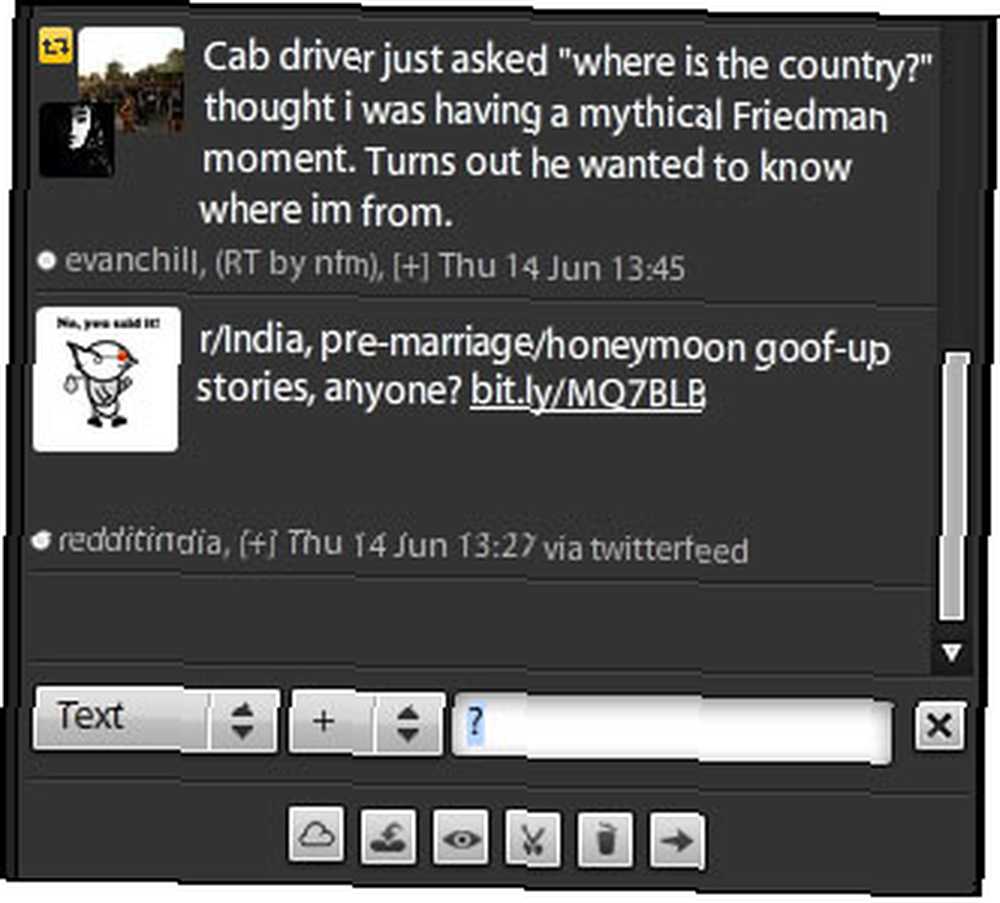
Este es otro uso muy simple pero útil de la función de filtro de Twitter. Escribe un ? en el campo de texto del filtro. La columna revela todos los tweets donde la gente hace una pregunta (es decir, todos los tweets con un ? al final). Es una excelente manera de iniciar una conversación y también ayudar si alguien tiene una consulta genuina.
Resolver la sobrecarga de TweetDeck

Comenzamos con la intención de resolver nuestra sobrecarga de información con TweetDeck. Pero a veces TweetDeck en sí puede ser un poco abrumador para los ojos. Por lo general, cambio a una vista de una sola columna haciendo clic en el pequeño icono de la barra en la esquina superior derecha junto a Configuración.
Esperamos que estos diez consejos simples de TweetDeck lo ayuden a ver a uno de los clientes más favorecidos de Twitter desde una nueva perspectiva. Hay algunos consejos más que nos ayudarán a maximizar el uso de TweetDeck. Tal vez, conozca algunos de ellos ... envíelos en los comentarios y díganos si prefiere usar TweetDeck o algún otro cliente de Twitter como Hootsuite Cómo usar HootSuite para filtrar sus feeds de Twitter y obtener más información Cómo usar HootSuite para filtrar su Feeds de Twitter y obtenga más información .











